
ကွန်ပျူတာနည်းပညာဖွံ့ဖြိုးတိုးတက်မှုတစ်လျှောက်လုံးတွင် Motherboards သို့အမျိုးမျိုးသောအစိတ်အပိုင်းများကိုအဆက်အသွယ်အမျိုးမျိုး၏ချိတ်ဆက်မှုသည်အကြိမ်များစွာပြောင်းလဲသွားသည်, သူတို့တိုးတက်လာသည်။ connectors ၏ဖွဲ့စည်းပုံကိုခြားနားချက်ကြောင့်ဆန်းသစ်တီထွင်မှု၏တစ်ခုတည်းသောအနှုတ်သည်အစိတ်အပိုင်းများဟောင်းများကိုချိတ်ဆက်နိုင်ခြင်းမရှိခြင်းဖြစ်သည်။ ဒါကတစ်ချိန်ကဗီဒီယိုကဒ်များကိုထိမိခဲ့သည်။
ဗီဒီယိုကဒ်လိုက်ဖက်ခြင်းနှင့် Motherboard ကိုမည်သို့စစ်ဆေးရမည်နည်း
ဗွီဒီယိုကဒ်ဆက်သွယ်မှု connector နှင့်ဗွီဒီယိုကဒ်၏ဖွဲ့စည်းပုံသည်တစ်ချိန်ကသာပြောင်းလဲသွားသောကြောင့်တိုးတက်မှုနှင့်မျိုးဆက်သစ်များကိုသာပြုလုပ်ခဲ့ပြီး bandwidth ၏ပုံစံကိုမထိခိုက်စေသည့်အရာများအပေါ်မထိခိုက်စေဘဲ ဒီဟာကိုပိုပြီးကိုင်တွယ်ကြပါစို့။ဖတ်ပါ - ခေတ်သစ်ဗီဒီယိုကဒ်၏ကိရိယာ
AGP နှင့် PCI Express
2004 ခုနှစ်တွင်နောက်ဆုံးပေါ်ဗီဒီယိုကဒ်ကို AGP ဆက်သွယ်မှုအမျိုးအစားနှင့်အတူထုတ်ပြန်ကြေငြာခဲ့သည်။ NVIDIA မှနောက်ဆုံးပေါ်မော်ဒေသောက်အအွေးမှာ Geforce 7800ggs နှင့်ကုမ္ပဏီ AMD - Radeon HD 4670. Radeon HD 4670 ။ မျက်နှာပြင်တွင်ဤ connectors နှစ်ခုကိုအောက်တွင်ဖော်ပြထားသည်။ အဝတ်အချည်းစည်းမျက်စိသည်သိသာထင်ရှားသောခြားနားချက်ဖြစ်သည်။

သဟဇာတတာဏ်ကိုစစ်ဆေးရန်သင်သည် Motherboard နှင့် Graphics adapter ၏ထုတ်လုပ်သူများနှင့်ဂရပ်ဖစ် adapter ၏တရားဝင်နေရာများသို့သွားပါ။ ထို့အပြင်သင့်တွင်ဗွီဒီယိုကဒ်နှင့် Motherboard ရှိပါကဤ connector နှစ်ခုကိုရိုးရှင်းစွာနှိုင်းယှဉ်ကြည့်ပါ။
မျိုးဆက် PCI Express နှင့်၎င်းကိုမည်သို့ဆုံးဖြတ်ရမည်နည်း
PCI Express ၏တည်ရှိမှုသည်မျိုးဆက်သုံးမျိုးဆက်ထုတ်ပြန်ခဲ့ပြီးယခုနှစ်တွင်စတုတ္ထမြောက်ကိုလွှတ်ရန်စီစဉ်ထားသည်။ ၎င်းတို့ထဲမှမည်သည့်အရာသည်ယခင်ပုံစံအချက်ကိုမပြောင်းလဲသောကြောင့်၎င်းနှင့်လိုက်ဖက်သည်။ ဆိုလိုသည်မှာသင်စိတ်မပူပါနဲ့, PCI-E ရှိသည့်ဗီဒီယိုကဒ်သည် Motherboard အတွက်တူညီသော connector အတွက်သင့်တော်သည်။ ငါအာရုံစိုက်ချင်တဲ့တစ်ခုတည်းသောအရာကတော့ Modes တွေကိုအလုပ်လုပ်ဖို့ပါ။ bandwidth တစ်ခုရှိပြီးအညီကဒ်၏အမြန်နှုန်းမူတည်သည်။ စားပွဲပေါ်မှာအာရုံစိုက်ပါ။

မျိုးဆက် PCI Extram တွင်မျိုးဆက်တစ်ခုစီတွင် operating modes 5 ခုရှိသည်။ X1, X2, X4, X8 နှင့် X16 ရှိသည်။ နောက်မျိုးဆက်တစ်ခုစီသည်ယခင်တစ်ခုထက်ပိုမြန်သည်။ ဤပုံစံကိုအထက်မှဇယားပေါ်တွင်သင်တွေ့နိုင်သည်။ အကယ်. သင်သည် connector 2.0 x4 သို့မဟုတ် x16 နှင့်ချိတ်ဆက်ပါကအလတ်စားနှင့်အနိမ့်သောစျေးနှုန်း segment video card ကိုလုံးဝထုတ်ဖော်ပြောကြားသည်။ သို့သော်ထိပ်တန်းကဒ်များကို 3.0 x8 နှင့် x16 ဆက်သွယ်မှုကိုအကြံပြုပါသည်။ ဤအခါသမယတွင်မစိုးရိမ်ပါနှင့် - အစွမ်းထက်သောဗွီဒီယိုကဒ်ကို 0 ယ်ခြင်း, သင်သည် processor နှင့် Motherboard ကိုကောက်ယူသည်။ ထို့အပြင် CPU ၏နောက်ဆုံးမျိုးဆက်ကိုထောက်ခံသည့် system boards အားလုံးတွင် PCI Express 3.0 ကိုကြာမြင့်စွာကတည်းကတည်ဆောက်ခဲ့သည်။
ကြည့်ပါ။
Motherboard အောက်ရှိဗီဒီယိုကဒ်ပြားကိုရွေးချယ်ပါ
ကွန်ပျူတာအတွက်သင်၏ Motherboard ကိုရွေးချယ်ပါ
ကွန်ပျူတာအတွက်သင့်တော်သောဗွီဒီယိုကဒ်ကိုရွေးချယ်ပါ
မည်သည့်စစ်ဆင်ရေး mode ကိုသင်သိလိုလျှင်၎င်းသည် Motherboard ကိုထောက်ပံ့သည်ကိုသင်သိလိုပါက PCI-E ဗားရှင်းကို Connector နှင့်လည်ပတ်မှုပုံစံကိုဖော်ပြရန်လုံလောက်သည်။

ဤအချက်အလက်သည် Motherboard ကိုမသုံးနိုင်ပါကကွန်ပျူတာထဲတွင်ထည့်သွင်းထားသောအစိတ်အပိုင်းများကိုရှာဖွေရန်အထူးအစီအစဉ်ကိုဒေါင်းလုပ်ဆွဲရန်အကောင်းဆုံးဖြစ်သည်။ အောက်ဖော်ပြပါလင့်ခ်တွင်ဖော်ပြထားသောအသင့်တော်ဆုံးကိုယ်စားလှယ်တစ် ဦး ကိုရွေးချယ်ပြီးဗားရှင်းနှင့် PCI Express mode ကိုရှာဖွေရန် "System Board" အပိုင်းသို့မဟုတ် Motherboard သို့သွားပါ။
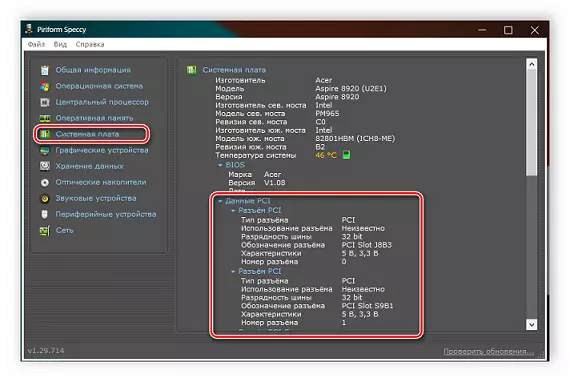
PCI Express X16 နှင့်အတူဗွီဒီယိုကဒ်ကို install လုပ်ခြင်းဖြင့် Motherboard ရှိ X8 connector တွင် X8 Connector တွင် X8 ဖြစ်လိမ့်မည်။
ဆက်ဖတ်ရန် - ကွန်ပျူတာ၏သံကိုဆုံးဖြတ်ရန်အစီအစဉ်များ
Sli နှင့် crossfire
မကြာသေးမီက PC တွင်ဂရပ်ဖစ် adapter နှစ်ခုကိုသုံးရန်ခွင့်ပြုသည့်နည်းပညာတစ်ခုရှိခဲ့သည်။ compatibility သည်ရိုးရှင်းလွယ်ကူသည်။ အကယ်. အထူးတံတားသည် system board နှင့်ပါ 0 င်ပါက PCI Express Connection နှစ်ခုပါ 0 င်ပါက, အကြှနျုပျတို့၏အကြှနျုပျတို့နှင့်ပတ်သက်။ နှင့်အတူဗွီဒီယိုကဒ်နှစ်ခုကိုကွန်ပျူတာတစ်ကွန်ပျူတာနှင့်အတူပိုမိုသိရှိလိုပါကဆောင်းပါးတွင်ဖတ်ပါ။

ဆက်ဖတ်ရန်: ဗွီဒီယိုကဒ်နှစ်ခုကိုကွန်ပျူတာတစ်လုံးသို့ချိတ်ဆက်ပါ
ယနေ့ကျွန်ုပ်တို့သည်ဂရပ်ဖစ် adapter နှင့် Motherboard ၏သဟဇာတကိုလိုက်လျောညီထွေဖြစ်အောင်စစ်ဆေးမှုကိုစစ်ဆေးရန်ခေါင်းစဉ်ကိုယနေ့ကျွန်ုပ်တို့သုံးသပ်ခဲ့သည်။ ဤဖြစ်စဉ်တွင် connector အမျိုးအစားကိုသိရုံနှင့်အခြားအရာအားလုံးသည်အလွန်အရေးကြီးသည်မဟုတ်။ အမြန်နှုန်းနှင့် bandwidth သာသည်မျိုးဆက်များနှင့် operating mode များပေါ်တွင်မူတည်သည်။ လိုက်ဖက်တဲ့သဟဇာတကိုမထိခိုက်ပါဘူး။
